
Mundarija:
- 1 -qadam: Kerakli apparat
- 2 -qadam: Raspberry Pi -ni Huawei E303 modem yordamida uyali telefonga ulang
- 3 -qadam: Pi -ni sozlash
- 4 -qadam: Amazon dasturchi hisobiga ro'yxatdan o'ting
- 5 -qadam: Qurilma va xavfsizlik profilini yarating
- 6 -qadam: Namuna ilovasini klonlang
- 7 -qadam: O'rnatish skriptini hisobga olish ma'lumotlari bilan yangilang
- 8 -qadam: O'rnatish skriptini ishga tushiring
- 9 -qadam: Veb -xizmatingizni ishga tushiring, namuna ilovasi va Wake Word Engine
- 10 -qadam: Alexa bilan gaplashing
- 11 -qadam: Namuna ilovasidan qanday chiqish kerak
- 12 -qadam: Boshsiz, monitor, klaviatura va sichqonchadan qutuling
- Muallif John Day [email protected].
- Public 2024-01-30 13:28.
- Oxirgi o'zgartirilgan 2025-01-23 15:14.


Ko'rish - bu aqlli uylar va avtomatlashtirish sohasida kuchaytiruvchi rol o'ynaydigan qurilma, bu asosan narsalarning Internetidan foydalanishdir.
SEER-bu Raspberry Pi 3 model B dan tashkil topgan 9 dyuymli simsiz dinamik, ovozli boshqaruv kamerasi, Amazon veb-xizmatlarida ishlaydi va yuqori tezlikdagi Internetga ulanish uchun aHologram Nova USB modemini talab qiladi. Buyruqni ishga tushirish uchun SEER "uyg'otuvchi so'z" ni eshitishi kerak. Odatiy so'z - "SEER", lekin siz uni bizning ilovamiz orqali o'zgartirishingiz mumkin.
SEER yordamida mos keluvchi qurilma musiqa chalishi, savollarga javob berishi, chiroqlarni boshqarishi va boshqa ko'p narsalarni bajarishi mumkin.
SECURITY-SEER-bu aqlli uy xavfsizligi, avtomatlashtirish va ovozni boshqarishning yangi usuli.
01 Seer avtomatik ravishda sizning uyingizga yaqin bo'lgan politsiya, yong'in va EMS bilan aloqaga chiqadi, bu sizga dunyoning qayerida bo'lishidan qat'i nazar, tegishli organlarga bir martalik kirish imkonini beradi. O'g'irliklarning video va audio dalillari davom etayotgan bo'lsa, sizning qo'ng'irog'ingiz birinchi o'ringa chiqadi.
02 Avtomatik rejimni o'zgartirish. Klaviatura bilan janjallashishning hojati yo'q yoki hatto tortib olish kerakmi? sizning telefoningiz. Ko'rishchi siz kelganingizda va ketganingizda sezadi va rejimlarni avtomatik ravishda o'zgartiradi.
03 Kecha yoki kunduz yuqori sifatli video. Seer premium video sifati, yuqori tungi ko'rish va 147 graduslik keng burchakli linzalar yordamida siz har doim uyda nima bo'layotganini bilib olishingiz mumkin. Istalgan vaqtda jonli tomosha qiling va HD formatidagi to'liq metrajli videolarni qo'shimcha xarajatlarsiz translyatsiya qiling.
04 Siz ishonishingiz mumkin bo'lgan maxfiylik. O'rnatilgan maxfiylik sozlamalari bilan Seer istalgan vaqtda kamera va mikrofonni to'liq o'chirish imkonini beradi. Yozish paytida Seer shaxsiy ma'lumotlarni himoya qilish uchun keng qamrovli xavfsizlik choralarini qo'llaydi.
TIZIM-
01 Seer sizning barcha musiqalaringizni Spotify, Pandora, yurak radiosi, TuneIn, Amazon Music va boshqalardan faqat sizning ovozingiz bilan ijro etadi. Biz hammamiz sevimli sport jamoalarimiz qanday ishlashini bilishni yaxshi ko'ramiz. Seer yordamida siz hind sporti uchun ballar va bo'lajak jadvallar kabi tafsilotlarni eshitishingiz mumkin. Buning uchun "Ko'rish, menga sport yangiliklarini bering" deyish kifoya.
02 Faqat ovozingiz bilan siz chiroqlaringizni boshqarishingiz mumkin. Siz Seer qurilmasidan har safar yangi qo'shiq eshitilganda, chiroqlarni yoqishni yoki o'chirishni yoki chiroqlarning rangini o'zgartirishni ko'rishni so'rashingiz mumkin.
03 Agar siz uydan ishlamasangiz, ish joyingizdagi transport sharoitlari har kuni bilish muhim tafsilot. Yaxshiyamki, Seer tirbandliklarning oldini olishga yordam beradi.
04 Domino's Pizza endi tvit yuborish orqali ovqatga buyurtma berish imkonini beradi. IFTTT tufayli, bu funksiya yanada avtomatlashtirilgan bo'lib, siz o'z ovozingiz bilan pizza buyurtma qilishingiz mumkin. Buning uchun siz IFTTT -dan foydalanishingiz va Twitter -da hisob qaydnomangiz bo'lishi kerak.
05 Ha, Uber -da bizning ko'ruvchimiz yordamida buyurtma berishingiz mumkin. Buning uchun biz Seer ilovasiga imkoniyatlarni qo'shishimiz kerak bo'ladi. Ilovaning asosiy menyusida "Ko'nikmalar" ni tanlang. "Uber" ni toping va "Mahoratni yoqish" -ni tanlang. Uber qurilmangiz joylashuviga kirishga ruxsat beradigan "Qabul qilish va yoqish" ni tanlashingiz kerak.
06 Bu maxsus nogiron odamlar uchun oltin, chunki ular ko'rmaydiganlar ko'p kunlik 2 kunlik shov -shuvlarni boshdan kechirishlari kerak, biz qo'limizda mahoratga egamiz, u kayfiyatga ko'ra kuylaydi, gapiradi, suhbatlashadi va ko'p erkaklar xohlagan narsani qiladi..
07 Seer yordamida siz signal, eslatmalar, hatto qo'ng'iroqlar, xabarlar yozishingiz, ularga javob berishingiz va aqlli uyning to'liq muhitini yaratishingiz mumkin.
08 Yordam Ko'zi ojiz/qariyalarga Vikipediya, Gmail, musiqa, yangiliklar, ovozli boshqariladigan kalkulyatordan foydalanish imkoniyatini berib, dunyo bilan bog'laning.
1 -qadam: Kerakli apparat


Ishni boshlashdan oldin, sizga nima kerakligini ko'rib chiqaylik.
Raspberry Pi 3 (tavsiya etiladi) yoki Pi 2 Model B (qo'llab -quvvatlanadi)
Gologram Global IoT SIM -kartasi
Huawei E303/353 gologramma USB uyali modem
STEVAL-STLKT01V1-ST Microelectronics STEVAL-STLKT01V1-dan foydalanib, biz aqlli xavfsizlik kamerasini ishlab chiqaramiz, bu sizning do'koningizga/uyingizga kimdir ruxsatsiz kirganida sizni xabardor qiladi. STEVAL-STLKT01V1, harakat sensorlar 360 gradusda harakatni aniqlash uchun ishlatiladi, so'ngra malina pi 3B dvigatel yordamida shu tomonga siljiydi va suratga tushadi va bu avtomatik ravishda tegishli odamlarga xabar beradi. Android ilovasi orqali biz nima bo'layotganini ko'rishimiz va favqulodda yordam chaqirishimiz mumkin. Batareya zaryadlovchi, namlik va harorat sensori, SD xotira kartasi uyasi, USB portli Sensor Tile Cradle, Amazon ovozli xizmatlariga ma'lumotlarni ulash va yuborish uchun ulanadi.
Raspberry Pi uchun mikro USB quvvat kabeli.
Micro SD karta (kamida 8 GB) - Ishni boshlash uchun sizga operatsion tizim kerak. NOOBS (qutidan chiqadigan yangi dasturiy ta'minot)-Raspberry Pi uchun operatsion tizimni o'rnatish menejeri. NOOBS -ni olishning eng oddiy usuli - oldindan o'rnatilgan NOOBS -ga ega bo'lgan SD -kartani sotib olish - Raspberry Pi 8GB Preloaded (NOOBS) Micro SD Card. Shu bilan bir qatorda, uni SD -kartangizga yuklab olishingiz va o'rnatishingiz mumkin (bu erdagi ko'rsatmalarga amal qiling).
USB 2.0 Mini mikrofon - Raspberry Pi -da o'rnatilgan mikrofon yo'q; Alexa bilan aloqa o'rnatish uchun sizga tashqi ulanish kerak bo'ladi.
3,5 mm audio kabeli bilan tashqi dinamik.
USB -klaviatura va sichqoncha va tashqi HDMI -monitor - biz sizning USB -klaviaturangiz va sichqonchani, shuningdek, HDMI -monitorni, agar siz Pi -ga masofadan (SSH) ulana olmasangiz, qo'lingizda bo'lishni tavsiya qilamiz.
Pi 2 uchun Wi -Fi simsiz adapteri. Eslatma: Pi 3 o'rnatilgan Wi -Fi -ga ega. Qo'shimcha kredit olish uchun biz sizga qurilmani masofadan boshqarish (SSH), monitor, klaviatura va sichqonchani yo'q qilishni ko'rsatamiz. nosozliklarni tuzatish uchun jurnallarni quyruq qilish.
2 -qadam: Raspberry Pi -ni Huawei E303 modem yordamida uyali telefonga ulang
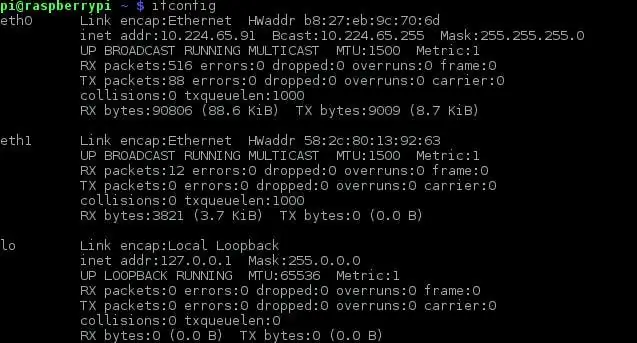
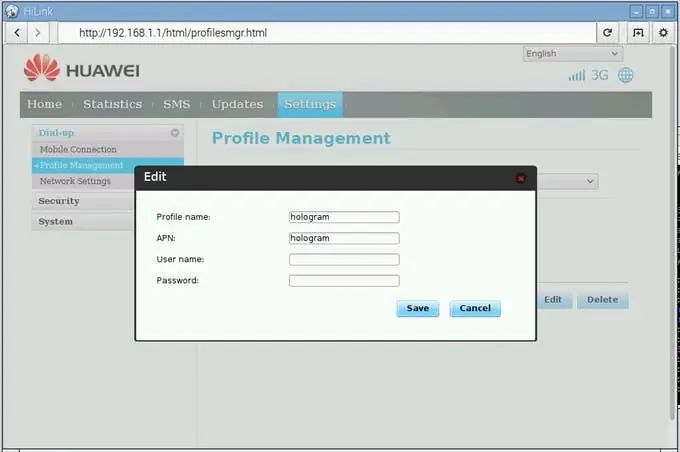
Raspberry Pi - bu ajoyib IoT platformasi va u uyali Internetga ulanish bilan ham yaxshi.
Raspberry Pi -da uyali aloqa mavjudligi siz uchun boshqa ajoyib loyihalar olamini ochishi mumkin. Wi -Fi ulanishi mumkin bo'lmagan joyda siz Internetga ulanishingiz mumkin.
Faqat oddiy ko'rsatmalarga amal qiling:
- Raspberry Pi saytidagi ko'rsatmalarga amal qilib, Raspbian -ning so'nggi versiyasini o'rnating.
- Huawei modemiga gologramma SIM -kartani joylashtiring, uning qopqog'ini oching va kontaktlarni pastga qarating. E'tibor bering, u mini-SIM-karta hajmini oladi.
- Modemni Raspberry Pi -ga ulang va Pi -ni yuklang
- Terminal oynasini oching va ifconfig kiriting. Rasmda ko'rsatilgandek, eth1 uchun yozuvni ko'rishingiz kerak.
- Typesudo dhclient eth1 - modemga ichki IP -manzilni tayinlash.
- Pi -da veb -brauzerni oching va 192.168.1.1 -ga o'ting
- Modem sozlamalarida profilni boshqarish sahifasiga o'ting va yangi profil yarating. Siz APNni "gologramma" ga o'rnatib, rasmda ko'rsatilgandek foydalanuvchi nomi va parolni bo'sh qoldirishni xohlaysiz.
- Keyin "Mobil aloqa" sahifasiga o'ting va tarmoq "Avtomatik" ga o'rnatilganligiga va rouming yoqilganligiga ishonch hosil qiling.
- Endi modem uyali aloqa tarmog'iga ulanishi kerak (modemdagi LED muvaffaqiyatli ulanganda yonadi)
- Biror narsani ping qilib yoki veb -saytga kirishga harakat qilib ko'ring (masalan, https://hologram.io/test.html) Endi siz Internet orqali xohlagan narsani qilishingiz mumkin.
- Modem APN sozlamalarini saqlaydi, shuning uchun uni qayta sozlash shart emas.
- Raspbian -ning yangi versiyalari karta ulanganida avtomatik ravishda ulanishi uchun hech qanday qo'shimcha konfiguratsiya kerak emas, lekin agar sizda muammo bo'lsa, bu satrlarni/etc/network/interfeyslariga qo'shing.
ruxsat berish-hotplug eth1
iface eth1 inet Dhcp
3 -qadam: Pi -ni sozlash

Agar sizda Pi -da Raspbian Jessi o'rnatilmagan bo'lsa, iltimos bizning Raspbian Jessie -ni yuklab olish va o'rnatish va uskunani ulashda sizga yordam beradigan malina pi -ni sozlash bo'yicha qo'llanmamizga amal qiling (agar siz Raspberry Pi -ni bilmasangiz, tavsiya qilamiz) siz oldinga siljish va tayyorgarlikdan o'tish uchun yuqoridagi ko'rsatmaga amal qilasiz).
4 -qadam: Amazon dasturchi hisobiga ro'yxatdan o'ting
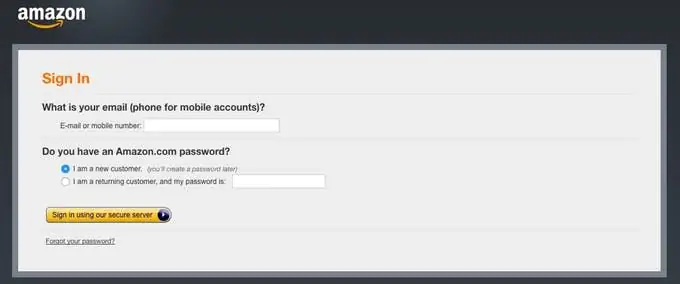
Agar sizda mavjud bo'lmasa, davom eting va developer.amazon.com saytida bepul dasturchi hisobini yarating. Siz bu erda AVS shartlari va bitimlarini ko'rib chiqishingiz kerak.
5 -qadam: Qurilma va xavfsizlik profilini yarating
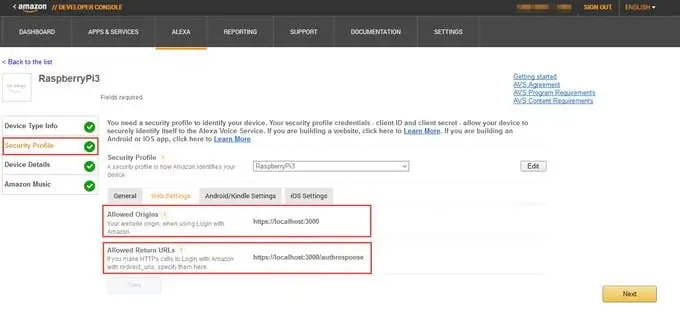
Mahsulotingizni ro'yxatdan o'tkazish va xavfsizlik profilini yaratish uchun bu erdagi amallarni bajaring.
Quyidagi parametrlarga e'tibor bering. Sizga quyidagi 5 -qadamda kerak bo'ladi.
- ProductID (shuningdek, qurilma turi identifikatori sifatida ham tanilgan),
- ClientID va
- ClientSecret
Muhim: Ruxsat etilgan kelib chiqishi va qaytariladigan URL manzillari Xavfsizlik profili> Veb sozlamalari ostida o'rnatilganligiga ishonch hosil qiling (Qurilma va xavfsizlik profilini yaratish bo'limiga qarang):
- Ruxsat berilgan kelib chiqishi: https:// localhost: 3000
- Qaytish URL manzillari: https:// localhost: 3000/authresponse
6 -qadam: Namuna ilovasini klonlang
Terminalni oching va quyidagilarni kiriting:
cd Desktopgit kloni
7 -qadam: O'rnatish skriptini hisobga olish ma'lumotlari bilan yangilang
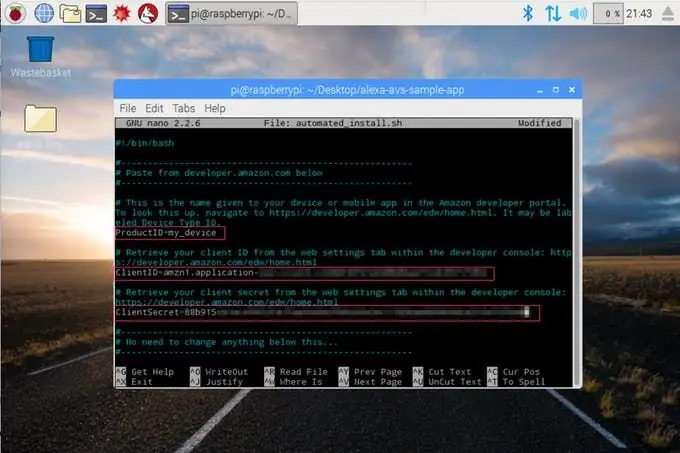
O'rnatish skriptini ishga tushirishdan oldin, siz skriptni 3 -qadamda olgan hisobga olish ma'lumotlari bilan yangilashingiz kerak - ProductID, ClientID, ClientSecret. Terminalga quyidagilarni kiriting:
cd ~/Desktop/alexa-avs-sample-appnano automated_install.sh
3 -qadamdan olingan ProductID, ClientID va ClientSecret qiymatlarini joylashtiring. O'zgarishlar shunday bo'lishi kerak:
- ProductID = "RaspberryPi3"
- ClientID = "amzn.xxxxx.xxxxxxxx"
- ClientSecret = "4e8cb14xxxxxxxxxxxxxxxxxxxxxxxx6b4f9"
Faylga kiritilgan o'zgarishlarni saqlash uchun ctrl-X va Y ni kiriting va Enter ni bosing.
8 -qadam: O'rnatish skriptini ishga tushiring
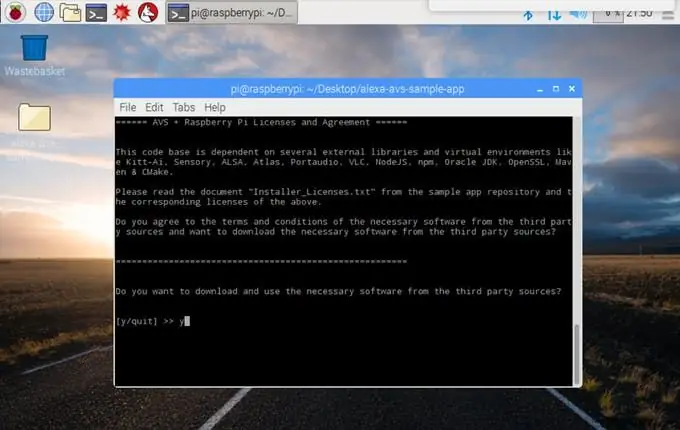
Endi siz o'rnatish skriptini ishga tushirishga tayyormiz. Bu barcha bog'liqliklarni, shu jumladan Sensory va KITT. AI -dan ikkita uyg'otuvchi so'z motorini o'rnatadi.
Eslatma: O'rnatish skripti barcha loyiha fayllarini skript ishlaydigan papkaga o'rnatadi. Skriptni ishga tushirish uchun terminalni oching va loyiha klonlangan papkaga o'ting. Keyin quyidagi buyruqni bajaring:
cd ~/Desktop/alexa-avs-sample-ilova. automated_install.sh
Sizga bir nechta oddiy savollarga javob berish taklif qilinadi. Bu davom etishdan oldin barcha zarur shartlarni bajarganingizga ishonch hosil qilishga yordam beradi.
Sehrgar boshlaganda, bir chashka qahva oling - bu taxminan 30 daqiqa davom etadi.
9 -qadam: Veb -xizmatingizni ishga tushiring, namuna ilovasi va Wake Word Engine
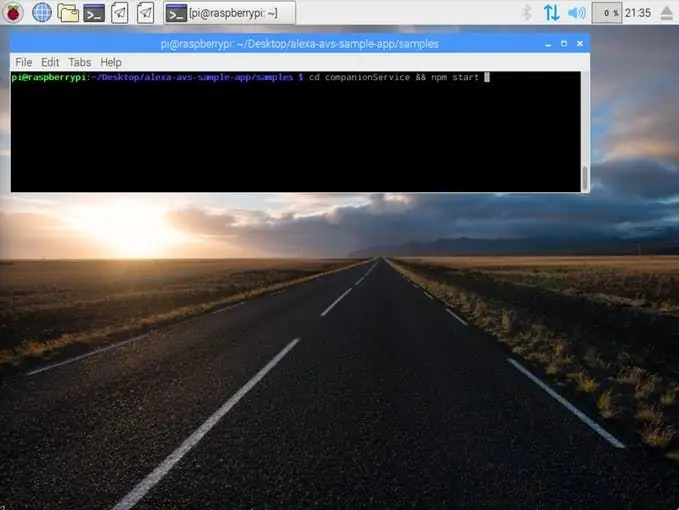
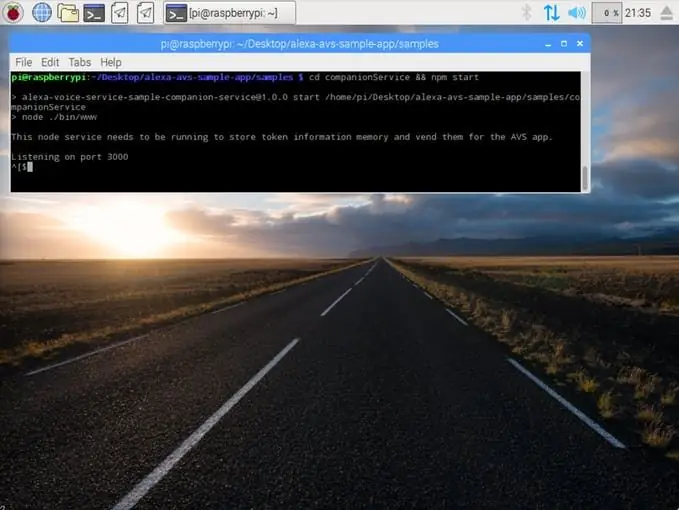
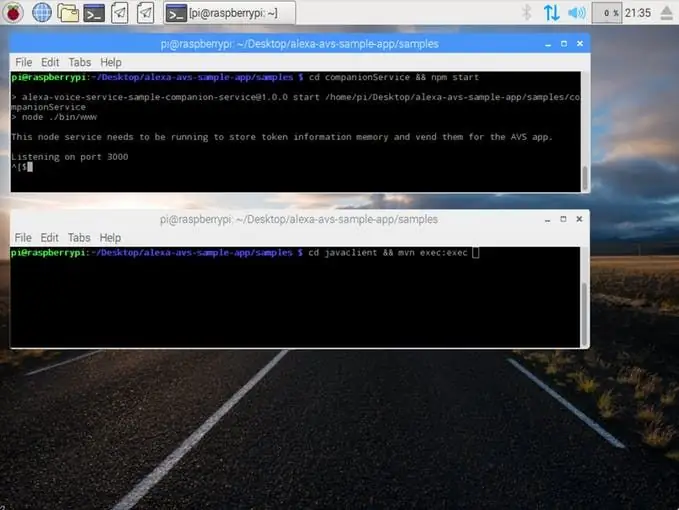
O'rnatish tugagandan so'ng, siz uchta alohida terminal oynasida uchta buyruqni bajarishingiz kerak bo'ladi:
- Terminal oynasi 1: avtorizatsiya uchun veb -xizmatni ishga tushirish
- Terminal oynasi 2: AVS bilan aloqa qilish uchun namuna dasturini ishga tushirish
- Terminal 3 -oyna: "Alexa" iborasi yordamida o'zaro aloqani boshlashga imkon beradigan uyg'otuvchi so'z motorini ishga tushirish.
Eslatma: Bu buyruqlar tartibda bajarilishi kerak.
Terminal oynasi 1
Yangi terminal oynasini oching va namunaviy ilovangizni AVS yordamida avtorizatsiya qilish uchun ishlatiladigan veb -xizmatni ochish uchun quyidagi buyruqlarni kiriting:
cd ~/Desktop/alexa-avs-sample-app/samplecd sherigiXizmat & npm boshlanishi
Server hozir 3000 -portda ishlaydi va siz mijozni ishga tushirishga tayyormiz. Avtorizatsiya haqida ko'proq ma'lumot olish uchun API -ni ko'rib chiqish avtorizatsiyasiga qarang.
Terminal oynasi 2
Yangi terminal oynasini oching va AVS bilan aloqa qiladigan namuna dasturini ishga tushirish uchun quyidagi buyruqlarni kiriting:
cd ~/Desktop/alexa-avs-sample-app/samplecd javaclient && mvn exec: exec
AVS -ga yuborilgan/yuborilgan xabarlar haqida ko'proq ma'lumot olish uchun API -ni ko'rib chiqish interfeyslariga qarang.
Keling, oyna bilan bog'liq keyingi qadamlarni ko'rib chiqaylik
1. Mijozni ishga tushirganingizda, oyna paydo bo'ladi: Iltimos, veb -brauzerda quyidagi URL -ga tashrif buyuring va ko'rsatmalarga amal qilib, qurilmangizni ro'yxatdan o'tkazing.
localhost: 3000/Provision/d340f629bd685deeff28a917. URLni standart brauzerda avtomatik ravishda ochishni xohlaysizmi?
URLni standart brauzerda ochish uchun "Ha" tugmasini bosing.
2. Agar siz Raspbian Jessie -ni Pixel ish stoli (va Chromium brauzeri) bilan ishlayotgan bo'lsangiz, siz brauzerdan ogohlantirish olishingiz mumkin. Kengaytirilgan -> Mahalliy xostga o'tish (xavfli) tugmachasini bosish orqali siz bu muammoni hal qilishingiz mumkin.
3. Siz Amazon veb -sahifasi bilan tizimga kirasiz. Amazon hisob ma'lumotlarini kiriting.
4. Qurilmangiz ilgari yaratilgan Xavfsizlik profiliga kirishini xohlayotganingizni tasdiqlash uchun siz avtorizatsiya sahifasiga o'tasiz. OK tugmasini bosing.
5. Endi siz boshlanadigan URL manziliga yo'naltirilasiz
6. Java dasturiga qayting va OK tugmasini bosing. Endi mijoz Alexa so'rovlarini qabul qilishga tayyor.
Terminal oynasi 3
Eslatma: bir xil ilovani uyg'otuvchi so'zsiz ishga tushirish uchun bu bosqichni o'tkazib yuboring.
Ushbu loyiha ikkita uchinchi tomondan uyg'otuvchi so'z motorlarini qo'llab-quvvatlaydi: Sensory's TrulyHandsFree va KITT. AI Snowboy. -E parametri agentni tanlash uchun ishlatiladi va {{engine}} uchun ikkita qiymatni qo'llab -quvvatlaydi: kitt_ai va sensorli.
Yangi terminal oynasini oching va Sensor yoki KITT. AI -dan uyg'otuvchi so'z motorini ochish uchun quyidagi buyruqlardan foydalaning. "Uyg'otuvchi so'z" dvigateli sizga "Alexa" iborasi yordamida o'zaro aloqalarni boshlash imkonini beradi.
Sensor uyg'onish so'z motorini ishlatish uchun quyidagilarni kiriting:
cd ~/Desktop/alexa-avs-sample-app/samplecd wakeWordAgent/src &&./wakeWordAgent-hissiy
yoki KITT. AI ning uyg'otuvchi so'z motorini ishlatish uchun buni kiriting -
cd ~/Desktop/alexa-avs-sample-app/samplecd wakeWordAgent/src &&//wakeWordAgent -e kitt_ai
Endi sizda qo'llarsiz AVS prototipi mavjud! Uyg'onish so'zlari dvigatellari haqida ko'proq ma'lumot olish uchun quyidagi manbalardan foydalaning.
- Sensor
- KITT. AI
10 -qadam: Alexa bilan gaplashing

Endi siz "Alexa" so'zidan foydalanib, Alexa bilan gaplashishingiz mumkin. Quyidagilarni sinab ko'ring -
"Alexa" deb ayting, keyin ovozli signalni kuting. Endi "soat nechada?" Deb ayting. "Alexa" deb ayting, keyin ovozli signalni kuting. Endi "Sietlda ob -havo qanday?" Deb ayting. Agar xohlasangiz, uyg'otish so'zining o'rniga "Tinglash" tugmasini bosishingiz mumkin. "Tinglash" tugmachasini bir marta bosing, tugmani bosgandan so'ng, gapirishni boshlashdan oldin, ovozli signalni kuting. Ovozli signalni eshitishingizga bir -ikki soniya ketishi mumkin
11 -qadam: Namuna ilovasidan qanday chiqish kerak
Ilovadan chiqish namunaviy ko'rsatmalariga qarang.
12 -qadam: Boshsiz, monitor, klaviatura va sichqonchadan qutuling
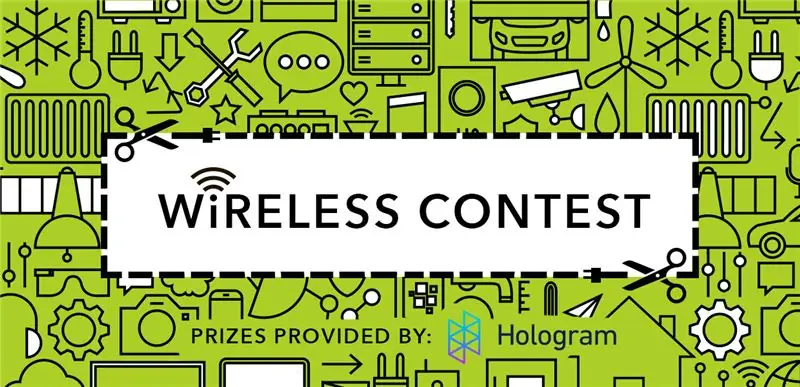

Endi siz AVS prototipini ishga tushirganingizdan so'ng, siz monitor, klaviatura va sichqonchani olib tashlashingiz mumkin. Siz buni SSH va VNC yordamida qilishingiz mumkin.
Tavsiya:
Shaxsiy yordamchi - Intellektual mashina: 7 qadam

Shaxsiy yordamchi - Intellektual mashina: Zamonaviy notinch dunyoda tashqi va ijtimoiy dunyo bilan aloqada bo'lishga vaqt yo'q. Facebook yoki gmail kabi dolzarb ishlar, shuningdek, ijtimoiy dunyo haqida har kungi yangiliklardan xabardor bo'lishga vaqt etishmasligi mumkin
IoT asosidagi aqlli bog'dorchilik va aqlli qishloq xo'jaligi ESP32: 7 bosqichlaridan foydalangan holda

ESP32 yordamida IoT asosli aqlli bog'dorchilik va aqlli qishloq xo'jaligi: Dunyo vaqt o'tishi bilan o'zgarib bormoqda, hozirda odamlar har sohada elektronikani birlashtirmoqda va qishloq xo'jaligi bundan mustasno emas. Qishloq xo'jaligida elektronikaning birlashishi fermerlarga va bog'larni boshqaradigan odamlarga yordam beradi
Arduino asosidagi shaxsiy yordamchi. (BHAI): 4 qadam

Arduino asosidagi shaxsiy yordamchi. (BHAI): Kirish: Kundan Singh Thakur bilan hamkorlikda tuzilganBu mening birinchi ko'rsatmam, shuning uchun men qilgan xatolarim bilan o'rtoqlashing. Shuningdek, har qanday shubha yoki muammo bo'lsa, izoh qoldiring. Arduino -ga asoslangan shaxsiy yordamchi sizning virusingizga o'xshaydi
Shaxsiy yordamchi: 9 qadam (rasmlar bilan)

Shaxsiy yordamchi: Men sizga ESP8266 -ning kuchini, dasturiy ta'minotni loyihalash va dasturlashdagi ijodkorlikni, qandaydir ajoyib va ta'lim beruvchi narsalarni ishlatishni ko'rsataman. Men uni shaxsiy yordamchi deb ataganman, chunki u cho'ntagining kattaligida. siz va berishingiz mumkin
Eski shaxsiy kaset pleyeridan shaxsiy kuchaytirgich: 4 qadam (rasmlar bilan)

Eski shaxsiy kassetali pleyerdan shaxsiy kuchaytirgich: Salom, bugun men gitara chalayotgan barcha do'stlarimizga qo'shnilar yoki oila bilan munosabatlarni yaxshilashga yordam beraman. Sizni yolg'iz qoldirish uchun ularga har bir 50 dollarni shaxsan bermayman, men sizga o'z bilimlarimni beraman
